Hur man återställer Twitch-lösenordet
Att glömma lösenord är en vanlig sak för någon som hanterar för många konton på sociala medier. Och för att vara ärlig, vem gör inte det? Idag har nästan alla en stark närvaro på inte en, utan på ett antal sociala medieplattformar. Och en sådan plattform är Twitch, som i grunden är ett paradis för varje spelentusiast. Om du är en Twitch-användare vet du hur mycket viktig data ditt konto faktiskt innehåller. Men tänk om du plötsligt glömde ditt Twitch-lösenord när du hanterade andra sociala mediekonton. Betyder det att du har förlorat all din värdefulla data? Tja, inte riktigt.
Twitch från Amazon , precis som alla andra plattformar, låter dig också återställa ditt lösenord så att du kan återställa ditt konto. Dessutom kan du också ändra ditt befintliga lösenord för att göra det säkrare. Självklart kräver det en del ansträngningar från dina vägnar, men det tar inte mycket av din tid. Och i den här artikeln kommer vi att visa dig processen för att göra det på din PC och på din smartphone.
Rekommenderas: Hur man aktiverar tvåfaktorsautentisering på Twitch
Innehåll
Återställ Twitch-lösenord
Behovet av att återställa Twitch-lösenordet uppstår när någon glömmer sitt lösenord. Och om det är vad som händer med dig, få inte panik, följ istället dessa steg.
Notera: För att kunna återställa ditt lösenord är det viktigt att du kommer ihåg ditt Twitch användarnamn tillsammans med din registrerad e-post. Du kan gå vidare utan användarnamnet, men det är nödvändigt att ha tillgång till den registrerade e-postadressen.
På PC
1. Först, gå till Twitch inloggningssida och klicka på ‘Problem att logga in?’ alternativet precis under lösenordsavsnittet.
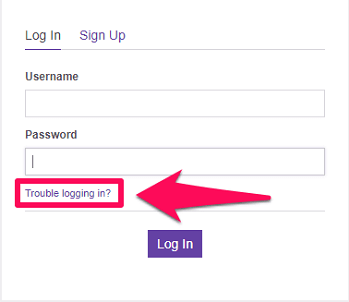
2. Nu öppnas sidan för lösenordsåterställning i det nya fönstret. Här, lös reCAPTCHA efter att ha lagt i din Twitch användarnamn och e-post. Därefter klickar du på Skicka instruktioner alternativ.
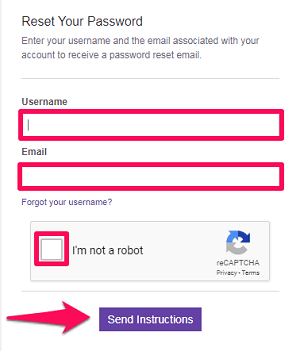
Notera: Om du inte kommer ihåg ditt användarnamn klickar du på ‘Glömt ditt användarnamn?’ alternativet på sidan för lösenordsåterställning. Nu måste du bara ange din registrerade e-postadress för att få ditt användarnamn via e-postmeddelandet. Slutligen, efter att ha lärt dig vad ditt associerade användarnamn är, kan du gå tillbaka till det andra steget i processen.
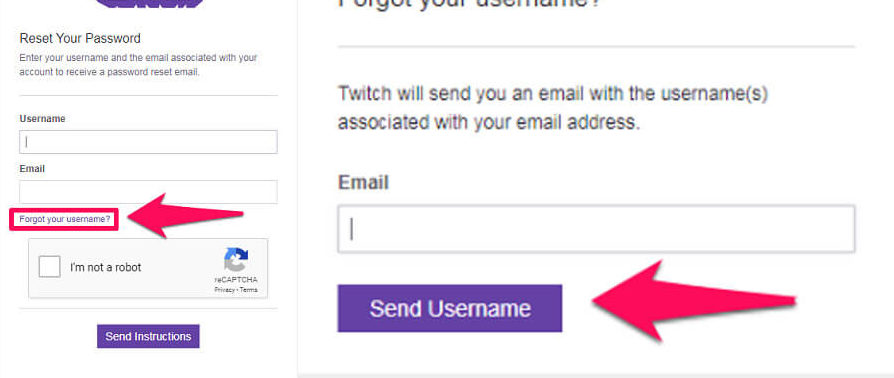
3. Så snart du är klar med det andra steget får du ett e-postmeddelande om lösenordsåterställning från Twitch. I e-postmeddelandet ser du en länk med namnet ‘Återställ ditt lösenord,’ Klicka på det.
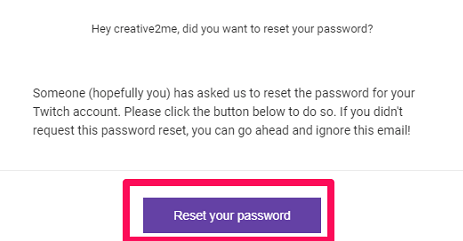
4. Nu öppnas ett nytt fönster där du kan ställa in ditt nya lösenord. Se också till att använda ett starkt lösenord för bättre säkerhet.
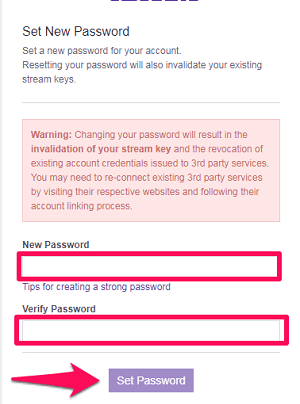
Och det är det, du har framgångsrikt återställt ditt Twitch-lösenord för att återställa ditt konto.
På Android och iOS
Om du föredrar att använda Twitch på din smartphone snarare än på PC, då skulle du vilja återställa ditt Twitch-lösenord på mobilen också. Om det är så kan du följa de givna stegen. Dessutom är stegen som nämns nedan exakt lika för både Android- och iOS-plattformar.
1. Kom igång med processen genom att starta Twitch-appen på din smartphone och välja inloggningsalternativet.
2. Klicka sedan på ‘Problem att logga in?’ alternativet för att komma till sidan för lösenordsåterställning, där du kan använda antingen din e-post eller ditt telefonnummer för att återställa ditt lösenord.
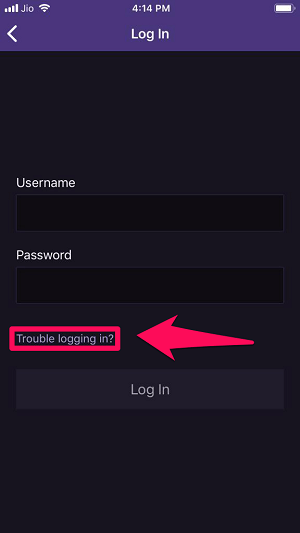
3. Telefon: Om du vill gå med ditt telefonnummer, tryck sedan på ‘Använd telefon istället’ alternativ. Efter det anger du ditt telefonnummer med landskoden och trycker sedan på Fortsätta.
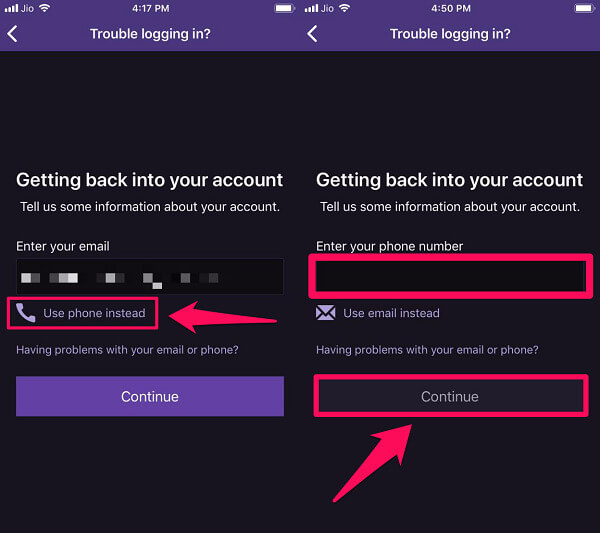
Nu kommer du att få en verifieringskod på ditt nummer, och efter att du har skickat in den koden kan du direkt ange ett nytt lösenord för ditt konto.
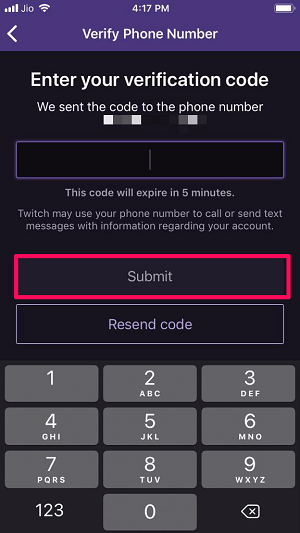
4. e-post: Om du vill använda din e-post istället för telefonnumret, skriv helt enkelt in din registrerade e-postadress i rutan och tryck sedan på Fortsätta.
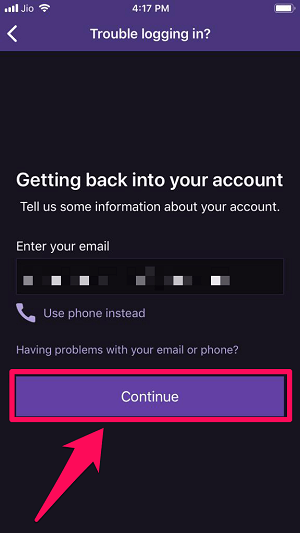
Skriv nu ditt Twitch-användarnamn i rutan och tryck sedan på ‘Skicka länken för återställning av mitt lösenord’ alternativ. Efter detta får du länken för återställning av lösenordet i respektive e-post.
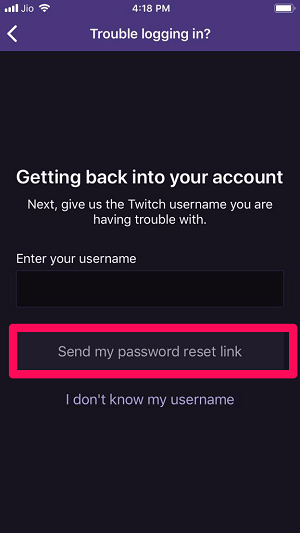
Notera: Om du inte kommer ihåg ditt Twitch-användarnamn kan du trycka på ‘Jag vet inte mitt användarnamn’ möjlighet att få ditt användarnamn via e-post. Och efter att ha lärt dig vad ditt användarnamn är kan du gå tillbaka till det fjärde steget.
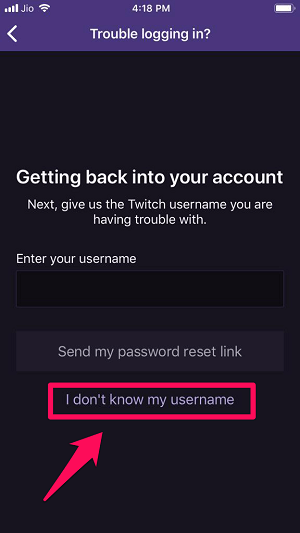
5. Slutligen öppnar du bara e-postmeddelandet med länken Återställ mitt lösenord och trycker på den. Nu kommer du till sidan där du kan ange ett nytt lösenord för ditt konto.
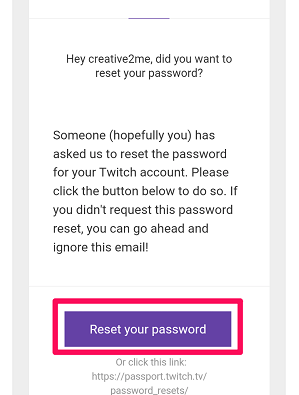
Twitch Password Reset Fungerar inte?
Tja, detta händer inte så ofta, men ibland öppnas inte länken för lösenordsåterställning och visar ett fel. I så fall har du inget annat val än att skriva om detta problem till Twitch Support. För bara de kan ta dig ur detta konstiga och ovanliga problem.
Ändra ditt Twitch-lösenord
Händer det någonsin att du har angett ett svagt lösenord för ditt konto och insett ditt misstag efter en tid? Tja, det är fortfarande inte för sent att ändra ditt Twitch-lösenord till något starkt. Och om det är det du vill göra kan du följa följande steg.
1. Logga in på ditt Twitch-konto med ditt användarnamn och nuvarande lösenord.
2. Klicka nu på din Twitch-avatar i det övre högra hörnet av skärmen.

3. Efter det, gå till dina Twitch-profilinställningar genom att klicka på Inställningar alternativ.

4. Gå till inställningarna Säkerhet och sekretess fliken.
5. Scrolla nu ner lite för att se säkerhetsavsnittet där du ser ‘Ändra lösenord’ alternativ. Klicka på det.
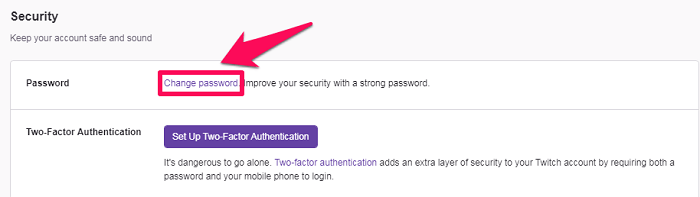
6. Slutligen öppnas ett nytt fönster där du först måste ange ditt gamla lösenord. Och efter det kan du ange ett nytt lösenord för ditt Twitch-konto och sedan klicka på Ange lösenord alternativ.
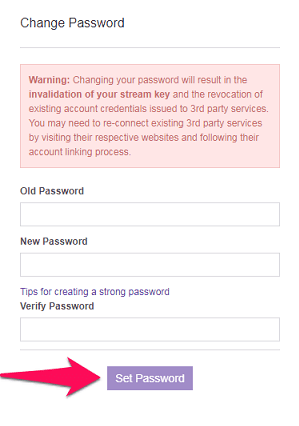
Det var allt du behövde göra ändra ditt Twitch-lösenord. Nu kommer du att omdirigeras till Twitchs hemsida.
Rekommenderas: Hur man byter namn på Twitch
Inslag Up
Att inte kunna komma åt ditt konto på grund av att du glömt lösenordet kan vara riktigt frustrerande. Men nu vet du hur du kan återställa eller ändra lösenordet för ditt Twitch-konto inom några minuter. Och även om du inte har glömt ditt lösenord, även då, kan det vara praktiskt att känna till processen för att återställa lösenordet någonstans i framtiden. Och vi hoppas verkligen att du har kunnat följa processen utan några svårigheter.
Senaste artiklarna
